
Распберри Пи – это небольшая одноплатная компьютерная система, которая позволяет создавать различные проекты, включая создание собственного веб-сервера. Настройка веб-сервера на Raspberry Pi может показаться сложной задачей, но в этом подробном руководстве мы проведем вас через каждый шаг и поможем вам настроить ваш собственный веб-сервер.
Первым шагом будет установка операционной системы на Raspberry Pi. Вы можете выбрать любую операционную систему, но для этого руководства мы рекомендуем использовать Raspbian, официальную операционную систему Raspberry Pi, основанную на Linux. Вы можете загрузить Raspbian с официального сайта Raspberry Pi.
После установки операционной системы на Raspberry Pi необходимо установить несколько дополнительных компонентов, таких как Apache, PHP и MySQL, чтобы создать полноценный веб-сервер. В этом руководстве мы расскажем вам, как установить и настроить эти компоненты.
Затем вы настроите на вашем роутере проброс портов, чтобы ваш веб-сервер был доступен извне. Вы также можете настроить доменное имя для вашего веб-сервера, чтобы обращаться к нему по более удобному адресу, а не по IP-адресу Raspberry Pi.
В конце этого руководства у вас будет полностью настроенный и работающий веб-сервер на Raspberry Pi. Вы сможете размещать веб-сайты, разрабатывать и тестировать свои веб-приложения и наслаждаться всеми преимуществами, которые предлагает хостинг собственного веб-сервера. Далее мы рассмотрим каждый шаг более подробно.
- Установка операционной системы на Raspberry Pi
- Выбор и установка веб-сервера
- Настройка сетевых параметров
- Создание и настройка веб-сервера
- Управление доступом к веб-ресурсам
- Вопрос-ответ:
- Какой веб-сервер можно использовать на Raspberry Pi?
- Как установить веб-сервер на Raspberry Pi?
- Как настроить веб-сервер на Raspberry Pi?
- Как проверить работу веб-сервера на Raspberry Pi?
- Отзывы
Установка операционной системы на Raspberry Pi
Перед началом настройки веб-сервера на Raspberry Pi необходимо установить операционную систему на устройство. В данной статье будет рассмотрен процесс установки операционной системы Raspberry Pi OS на Raspberry Pi. Возможно, у вас уже установлена основная версия Raspberry Pi OS или другая операционная система, в таком случае можно пропустить этот раздел и перейти к следующему.
1. Скачайте образ операционной системы Raspberry Pi OS с официального сайта Raspberry Pi Foundation. Вам потребуется выбрать версию Raspberry Pi OS в соответствии с вашими потребностями: полная версия, без графического интерфейса или Lite-версия.
2. Подготовьте SD-карту для установки операционной системы. Для этого вам понадобится программное обеспечение для записи образа на SD-карту, например, balenaEtcher или Win32 Disk Imager. Запустите программу и следуйте инструкциям, чтобы записать образ операционной системы на SD-карту.
3. Подключите SD-карту к Raspberry Pi. Вставьте SD-карту в соответствующее гнездо на Raspberry Pi.
4. Подключите Raspberry Pi к монитору и клавиатуре. Используйте HDMI-кабель для подключения Raspberry Pi к монитору или телевизору. Подключите клавиатуру к Raspberry Pi через порт USB.
5. Подключите питание к Raspberry Pi. Используйте микро-USB кабель или другой источник питания, чтобы подключить Raspberry Pi к электрической сети.
6. Включите Raspberry Pi. После подачи питания на Raspberry Pi система начнет загружаться.
7. Следуйте инструкциям на экране для настройки операционной системы Raspberry Pi OS. Вам потребуется выбрать язык, настройки клавиатуры, пароль и другие параметры.
8. После завершения настройки операционной системы вам будет предложено выполнить обновление системы через интернет. Рекомендуется выполнить обновление для получения последних версий пакетов и устранения возможных ошибок.
Теперь вы готовы перейти к настройке веб-сервера на Raspberry Pi и развертыванию своего веб-сайта или приложения.
Выбор и установка веб-сервера
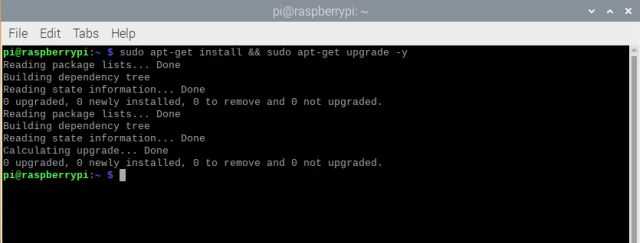
Перед тем как начать настройку веб-сервера на Raspberry Pi, необходимо выбрать подходящий сервер и установить его на вашу машину. В настоящее время существует несколько популярных веб-серверов, подходящих для Raspberry Pi, включая Apache, NGINX и Lighttpd.
Apache является одним из самых известных и широко используемых серверов. Он имеет богатый набор функций и поддерживает разнообразные модули. NGINX также является популярным выбором, особенно для высоконагруженных сайтов. Он изначально разработан для обеспечения высокой производительности и эффективного использования ресурсов.
Lighttpd является легковесным веб-сервером и обладает небольшим потреблением ресурсов. Он хорошо подходит для небольших проектов и использования на встроенных системах, таких как Raspberry Pi.
Для установки веб-сервера на Raspberry Pi, вам необходимо выполнить несколько команд в терминале. Команды будут различаться в зависимости от выбранного сервера. Например, для установки Apache вы можете выполнить следующую команду:
sudo apt-get install apache2
Для установки NGINX:
sudo apt-get install nginx
А для Lighttpd:
sudo apt-get install lighttpd
Установка займет некоторое время, в зависимости от скорости интернет-соединения и производительности вашего Raspberry Pi. После завершения установки вы можете проверить, что ваш сервер работает, перейдя по адресу http://localhost в веб-браузере на Raspberry Pi.
Выбор веб-сервера зависит от ваших потребностей и опыта в настройке и управлении сервером. В данной статье мы будем использовать Apache, так как он является наиболее популярным и предоставляет широкий спектр возможностей для настройки.
Теперь, когда у вас установлен веб-сервер на Raspberry Pi, давайте перейдем к настройке и конфигурации сервера для вашего проекта.
Настройка сетевых параметров
Перед тем как начать настраивать веб-сервер на Raspberry Pi, необходимо настроить сетевые параметры. Это позволит вашему устройству взаимодействовать с другими компьютерами и устройствами в сети.
Прежде всего, вам нужно убедиться, что ваш Raspberry Pi подключен к сети через Ethernet или Wi-Fi. Если вы используете Ethernet, то подключите кабель Ethernet к разъему Ethernet на вашей Raspberry Pi и подключите другой конец к вашему маршрутизатору или коммутатору.
Если вы используете Wi-Fi, вам нужно будет подключиться к доступной беспроводной сети. Для этого перейдите в настройки Wi-Fi на вашей Raspberry Pi и выберите сеть для подключения. Введите пароль, если это требуется.
После подключения к сети вам понадобится узнать IP-адрес вашей Raspberry Pi. Чтобы узнать IP-адрес, выполните следующие шаги:
| Шаг | Описание |
|---|---|
| Шаг 1 | Откройте терминал на вашей Raspberry Pi |
| Шаг 2 | Введите команду ifconfig |
| Шаг 3 | Найдите раздел, связанный с вашим сетевым подключением (Ethernet или Wi-Fi) |
| Шаг 4 | Найдите строку, содержащую ваш IP-адрес |
Как только вы узнали IP-адрес, вы можете использовать его для доступа к вашему веб-серверу из других компьютеров и устройств в сети.
Настройка сетевых параметров поможет вашему Raspberry Pi взаимодействовать с другими устройствами в сети и обеспечит доступ к вашему веб-серверу.
Создание и настройка веб-сервера
Для создания и настройки веб-сервера на Raspberry Pi вам потребуется выполнить несколько простых шагов. В этом разделе будет рассмотрено, как настроить Raspberry Pi веб-сервер, используя Apache2.
Шаг 1: Установка Apache2
Первым шагом является установка Apache2 на Raspberry Pi. Для этого выполните следующую команду в терминале:
sudo apt-get install apache2Шаг 2: Настройка веб-директории
После установки Apache2 необходимо настроить веб-директорию, где будут храниться файлы вашего веб-сайта. По умолчанию веб-директория для Apache2 на Raspberry Pi находится в /var/www/html/. Вы можете изменить эту директорию по своему усмотрению, но в этом руководстве будем использовать стандартную.
Шаг 3: Создание индексного файла
Теперь необходимо создать индексный файл для вашего веб-сайта. Индексный файл является первым файлом, который будет отображаться при доступе к вашему веб-сайту. Создайте новый файл с именем index.html в веб-директории:
sudo nano /var/www/html/index.htmlВнутри файла добавьте следующий код:
<html>
<head>
<title>Мой первый веб-сайт на Raspberry Pi</title>
</head>
<body>
<h1>Добро пожаловать на мой веб-сайт!</h1>
</body>
</html>Сохраните и закройте файл.
Шаг 4: Запуск веб-сервера
Теперь, когда у вас есть веб-директория и индексный файл, вы можете запустить ваш веб-сервер. Для этого выполните следующую команду:
sudo service apache2 startШаг 5: Проверка работоспособности веб-сайта
Чтобы проверить, что ваш веб-сайт работает, введите IP-адрес вашего Raspberry Pi в адресную строку браузера. Вы должны увидеть страницу с надписью «Добро пожаловать на мой веб-сайт!» Если вы видите эту страницу, значит ваш веб-сервер работает.
Теперь вы можете настроить и использовать свой собственный веб-сервер на Raspberry Pi. Удачи!
Управление доступом к веб-ресурсам
Существует несколько способов управления доступом к веб-ресурсам на Raspberry Pi. Один из способов — использование файла .htaccess. Файл .htaccess размещается в корневой директории веб-сервера и содержит инструкции для сервера о том, как обрабатывать запросы к веб-ресурсам.
В файле .htaccess можно определить различные правила доступа, например:
- Запретить доступ к определенным файлам или папкам
- Ограничить доступ только для определенных IP-адресов
- Требовать аутентификацию пользователя для доступа к некоторым ресурсам
Пример ограничения доступа к папке «private» можно определить следующим образом:
<Directory /var/www/html/private>
Order allow,deny
Deny from all
</Directory>
Таким образом, все запросы к файлам и папкам в папке «private» будут отклонены. Только пользователи с соответствующими правами смогут получить доступ к этим ресурсам.
Для ограничения доступа к веб-ресурсам через IP-адрес можно использовать следующую конструкцию:
<IfModule mod_authz_host.c>
<RequireAny>
Require ip 192.168.0.1
Require ip 192.168.0.2
</RequireAny>
</IfModule>
Эти инструкции требуют, чтобы доступ к веб-ресурсам был разрешен только для IP-адресов 192.168.0.1 и 192.168.0.2.
Также можно использовать аутентификацию пользователя для доступа к определенным ресурсам. Для этого необходимо использовать следующую конструкцию:
<IfModule mod_authn_file.c>
AuthType Basic
AuthName "Restricted Content"
AuthUserFile /var/www/html/.htpasswd
Require valid-user
</IfModule>
В данном примере, перед доступом к ресурсам пользователю будет предложено ввести имя пользователя и пароль. Реальные данные пользователей хранятся в файле .htpasswd.
Управление доступом к веб-ресурсам на Raspberry Pi с помощью файлов .htaccess дает возможность определить гибкие правила доступа и обеспечить безопасность веб-сервера.
Вопрос-ответ:
Какой веб-сервер можно использовать на Raspberry Pi?
На Raspberry Pi можно использовать различные веб-серверы, такие как Apache, Nginx или Lighttpd.
Как установить веб-сервер на Raspberry Pi?
Чтобы установить веб-сервер на Raspberry Pi, сначала необходимо обновить операционную систему, затем установить необходимый пакет веб-сервера с помощью менеджера пакетов, такого как apt-get или apt.
Как настроить веб-сервер на Raspberry Pi?
Настройка веб-сервера на Raspberry Pi включает в себя указание корневой директории сервера, настройку виртуальных хостов и настройку разрешения .htaccess файлов, если используется Apache.
Как проверить работу веб-сервера на Raspberry Pi?
Чтобы проверить работу веб-сервера на Raspberry Pi, можно ввести его IP-адрес в адресную строку браузера и увидеть стандартную страницу приветствия веб-сервера.
Отзывы
Ольга Попова
Отличная статья! Я всегда хотела настроить свой собственный веб-сервер, но боялась, что это будет слишком сложно. С вашим подробным руководством, я чувствую, что могу справиться с этим заданием шаг за шагом. Мне нравится, как вы объяснили каждый шаг подробно и сопроводили его скриншотами. Это помогает мне лучше понять процесс и быть уверенной в своих действиях. Я также ценю то, что вы предложили несколько вариантов для установки веб-сервера, чтобы я могла выбрать тот, который лучше всего подходит мне. Я не могу дождаться, чтобы начать следовать вашему руководству и запустить свой собственный веб-сервер на Raspberry Pi! Благодарю вас за такую полезную и доступную информацию!
Александр
Очень полезная и подробная статья! Я давно хотела настроить веб-сервер на моем Raspberry Pi, но всегда боялась, что это сложно. Благодаря этому руководству, я поняла, что все довольно просто, если следовать инструкциям шаг за шагом. Очень радует, что автор объясняет все очень понятно и дает подробные пояснения каждого шага. Теперь у меня есть возможность создать собственный веб-сервер и разместить на нем свои собственные веб-сайты или даже блог. Спасибо за статью и такую подробную инструкцию! Я уже не терплю, чтобы начать пробовать все сразу! Очень рекомендую эту статью всем, кто хочет настроить свой веб-сервер на Raspberry Pi!
Максим
Отличная статья! Я всегда хотела настроить веб-сервер на Raspberry Pi, но никак не понимала, с чего начать. Благодаря вашей подробной инструкции, я смогла разобраться и настроить сервер самостоятельно. Шаг за шагом, я настроила все необходимые компоненты и получила рабочий веб-сервер. Это очень полезная информация, которая поможет и другим женщинам, для которых технические вопросы не всегда понятны. Спасибо вам за вашу работу и за помощь! Теперь у меня есть свой собственный веб-сервер на Raspberry Pi, и я горжусь этим достижением. Я надеюсь, что у вас будут еще подобные полезные руководства!
Екатерина Смирнова
Отличная статья! Я только недавно купила Raspberry Pi и ищу подробную инструкцию по настройке веб-сервера. Так что это руководство как раз то, что мне нужно. Мне нравится, что все шаги описаны подробно и с примерами. Я не очень технически подкованная, поэтому такие подробности очень помогают мне понять процесс. Теперь я чувствую себя увереннее и готова попробовать настроить веб-сервер самостоятельно. Класс! Спасибо автору за такое полезное руководство. Я уже не могу дождаться, чтобы приступить к настройке и запустить свой собственный веб-сайт. Уверена, что с этой статьей все получится. Большое спасибо!
Анна Иванова
Отличная статья! Подробное руководство по настройке веб-сервера на Raspberry Pi действительно шаг за шагом помогло мне разобраться в этом процессе. Мне понравилось, что автор уделяет внимание каждому этапу установки и настройки сервера, а также предоставляет полезные советы по оптимизации производительности. Я никогда раньше не сталкивалась с настройкой сервера, но благодаря этой статье чувствую себя уверенно. Теперь я могу запустить свой собственный веб-сайт на Raspberry Pi и делиться своими творческими проектами с миром. Спасибо за подробные объяснения и понятный язык, который делает эту тему доступной для всех. Также, мне понравилась организация статьи — все шаги логически связаны между собой и легко следовать за инструкциями. Определенно рекомендую эту статью всем, кто хочет настроить свой собственный сервер на Raspberry Pi!
Иван Иванов
Отличная статья! Я давно мечтал настроить веб-сервер на своей Raspberry Pi, но всегда казалось это сложным. Благодаря этому подробному руководству я смог сделать это шаг за шагом. Очень понравилось, что все действия описаны подробно и с иллюстрациями, что помогает легко следовать инструкциям. Я был приятно удивлен тем, как легко настраивается Apache и PHP на Raspberry Pi. Теперь у меня есть собственный веб-сервер, на котором я могу запустить свой сайт и делиться своими проектами с друзьями. Спасибо за такую полезную статью! Я уже рекомендовал ее своим знакомым, которые тоже пользуются Raspberry Pi. Удачи вам и продолжайте радовать нас полезными руководствами!
